Предоплата за путевку эвотор
Инструкция по проведению полной и частичной предоплаты на кассе Эвотор
Прежде чем приступить в работе, нужно установить на смарт-терминал два приложения: «Предоплата и аванс» и «Комбооплата».
Для формирования чека с признаком способа расчета «Предоплата 100%» нужно сделать следующее:
- Войти в раздел «Продажи».
- Нажать на кнопку «Товар» и найти объект предоплаты. Также поиск можно осуществить путем сканирования штрихкода товара.
- Нажать на кнопку с надписью «Полная».
- Ввести сумму и количество товара или объем услуги. Нажать на кнопку «Добавить».
- Подтвердить платеж, кликнув по зеленой строке с суммой.
- Выбрать форму оплаты: безналом или наличными.
- Ввести сумму, полученную от клиента. Если она соответствует размеру предоплаты, то внизу активируется кнопка с надписью «Без сдачи». Если сумма, выданная покупателем, превышает необходимую, появится кнопка «Со сдачей». Нажать на нее.
Второй документ формируется на завершающем этапе продажи:
- Войти в раздел «Продажи», нажать на кнопку «Товар».
- Найти товар или услугу таким же способом, как и при проведении предоплаты.
- Указать сумму (в данном случае она соответствует размеру предоплаты). Подтвердить оплату.
- Нажать на кнопку «Все способы оплаты» и выбрать форму расчета.
- Перейти в раздел «По предоплате».
Начнется печать чека.
При формировании чека по частичной предоплате на смарт-терминале Эвотор:
- Перейти в подраздел «Товар» в разделе «Продажи».
- Кликнуть по кнопке «Предоплата».
- Найти требуемый товар или услугу.
- Нажать на кнопку «Частичная».
- Ввести сумму, соответствующую размеру предоплаты, количество товара или объем услуги.
- Нажать на кнопку «Добавить».
- Выбрать форму расчета.
- Ввести сумму, полученную от клиента. Нажать на кнопку ниже.
Документ по частичной предоплате сформирован.
Инструкция для проведения полного расчета:
- Найти в базе наименование товара или услуги, по которым проводилась предоплата. Можно сканировать штрихкод.
- Ввести полную стоимость.
- Провести платеж.
- Войти в раздел «Все способы оплаты» и указать «Комбооплата».
- В этом меню выбрать «Все способы и платежи».
- Ввести сумму предоплаты. Нажать на зеленую кнопку «Оплатить».
- Выбрать форму расчета и подтвердить платеж.
В чеке с полным расчетом будет указана общая стоимость товара или услуги, а также сумма предоплаты.
Предоплата и аванс: в чем разница
Получив деньги от покупателя, кассир формирует чек с признаком расчета «Приход». Если осуществляется оплата за конкретные товары или услуги, признаком предмета расчета является «Предоплата». Когда объект реализации заранее неизвестен — «Аванс».
Авансовый отчет должен содержать все обязательные реквизиты, установленные 290-ФЗ для кассовых чеков и бланков строгой отчетности. Но к перечню обязательных реквизитов при проведении подобных кассовых операций добавляется признак способа расчета:
- «Аванс» («3»);
- «Предоплата» («2») — частичная предварительная оплата;
- «Предоплата 100%» («1») — полная предварительная оплата.
На завершающем этапе продажи формируется чек с признаком «Полный расчет» («4»).
Как сделать возврат на кассе Эвотор

Законодательство в определенных случаях разрешает покупателям возвращать товары продавцу. При возврате товара продавец обязан принять товар и выдать покупателю деньги, а поскольку с позиции закона №54-ФЗ это будет "расчетом", то при возврате товара продавец помимо прочего обязан сформировать кассовый чек.
![ИнтелисСервис.jpg]()
Чтобы ваш бизнес работал без остановок, воспользуйтесь приложением «ИНТЕЛИС-Сервис», доступным для скачивания в маркете Эвотор.
Сервисный пакет включает: удаленный доступ, доступ к обновлениям, техническую поддержку и мониторинг состояния ФН и ККТ. Описание работы приложения смотрите на нашем сайте.
Для возврата товара на умной кассе Эвотор нужно произвести несколько несложных и интуитивно понятных действий.
1 Возврат товара при наличии кассового чека
1.1 Во-первых, выбираем в главном меню терминала раздел "Возврат"
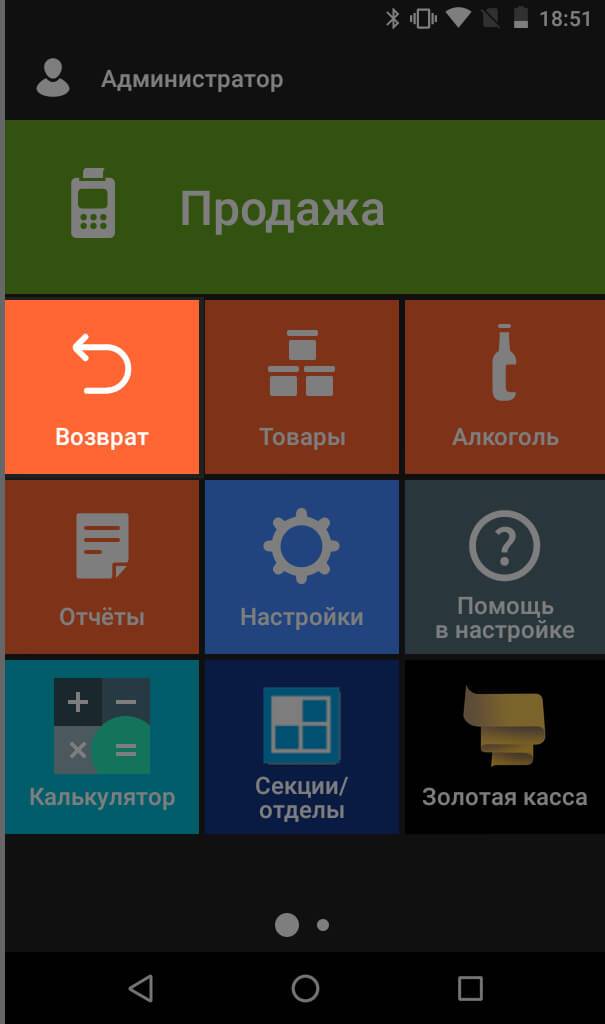
1.2 Затем находим чек, который выдан при продаже возвращаемого товара. Этот чек находим путём ввода номера чека либо отсканировав штрихкод возвращаемого товара.
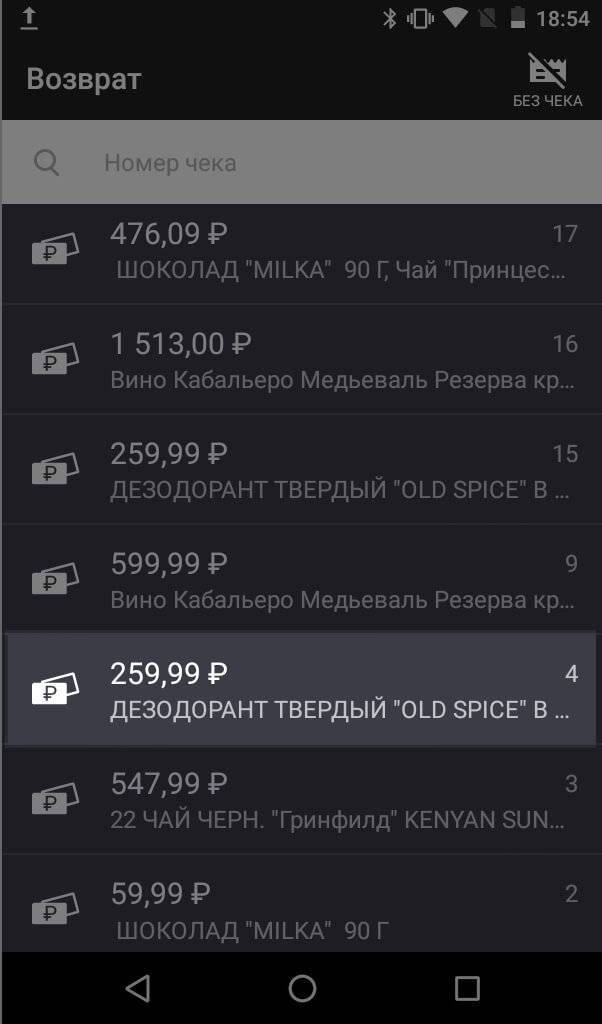
1.3 Если в чеке указан не только возвращаемый товар, то выбираем товар, подлежащий возврату, а если возвращается несколько одинаковых товаров, то придется указать количество.
1.4 Далее нажимаем кнопку «К возврату».

1.5 После оформления возврата возвращаем клиенту деньги.

Компания Интелис является партнером и авторизованным сервисным центром (АСЦ) различных производителей онлайн касс, включая Атол, Эвотор и Дримкас.
Как продать предоплаченный товар
Сформируйте чек, как обычно: добавьте товары и нажмите «К оплате».
Если вы продаете полностью предоплаченный товар, выберите способ оплаты «По предоплате».
В случае частичной предоплаты используйте приложение «Комбооплата»: выберите часть оплаты — «По предоплате», часть — вторым способом, например, наличными или банковской картой.
На чеке будет указан способ оплаты «Предварительная оплата (аванс)». Если покупатель оплачивал остаток деньгами, в чеке будет указано несколько способов оплаты, например, «Предварительная оплата (аванс)» и «Электронными».
Эвотор: предоплата и аванс
ООО "Интелис-ТО" является партнером и авторизованным сервисным центром (АСЦ) различных производителей онлайн касс, включая Эвотор, Атол и Дримкас.
Предварительная оплата (авансирование) подлежит специализированному оформлению в кассовых чеках. Более того, согласно закону о применении онлайн касс №54-ФЗ при передаче покупателю предварительно оплаченных товаров, кассир обязан формировать кассовый чек, в котором должна быть указана сумма полученного аванса.

В тех случаях, когда продавец является плательщиком налога на добавленную стоимость, нужно проверить наличие в чеке правильной расчетной ставки налога (10/110 или 20/120). Иначе касса рассчитает налог некорректно. Более того, если продавец систематически получает авансы, то рекомендуется указать в номенклатурной базе смарт-терминала две позиции для товара: одну для обычной продажи и ставки НДС и вторую для расчетной ставки.
Закрытие смены
Нажимаем клавишу Отчеты, далее нажимаем Кассовый отчет и далее нажимаем кнопку Закрытие смены и также нажимаем Конопку распечатать отчет.В данном отчете будет указана информация обо всех операциях, проведенных в нашу смену.


Остались вопросы?
Обращайтесь прямо сейчас! Наши специалисты помогут решить возникшие проблемы в самое ближайшее время.
Свяжитесь с нами
Вам было интересно ? Поделитесь с друзьямиКомментарии
Получать ответы на почту Закрывала смену, нажала "распечатать ", чек не вышел,смена закрылась. Как можно продублировать чек закрытия с суммой выручки за день? Евгений Мео Эксперт Добрый день!можно сделать печать из ЛК ОФД - и оттуда новый чек распечатать в формате А4 Добрый день. Подскажите, можно ли в течение дня снимать отчёт, чтобы узнать прошла ли сумма Евгений Мео Эксперт Добрый день!
Да, конечно, можно. Возможно также снимать Z отчет неограниченное количество раз за день.
В Эвотор также есть личный кабинет (на ПК и в смартфоне приложение) и в нем есть хорошая аналитика. Все чеки отправляются в ОФД, там в личном кабинете, хозяин распечатает нужный чек на принтере (если это кому то нужно). Евгений Мео Эксперт Добрый день.
Как пробить чек при безналичной оплате на счет в банке, банковская карта не подходит, так как будет задвоение выручки. Евгений Мео Эксперт
Как вы знаете в стандартном функционале кассы Эвотор, при продаже вы можете выбрать 2 способа оплаты: наличные и банковской картой.
Однако для некоторых организаций актуальна также оплата переводом на расчетный счет или другие способы оплаты, которые не отменяют необходимости выдавать покупателю чек. Тут возникает вопрос - как пробивать чек, если факт денежного перевода уже зафиксировался банком, ведь если пробить чек как оплата банковской картой, то в налоговую пойдет информация о повторном приходе той же самой суммы и в итоге приход дублируется.
Для таких случае в терминалах Эвотор предусмотрена возможность выдачи квитанции.
Для того чтобы активировать эту функцию нужно зайти в Настройки - Правила торговли - Включить функцию Квитанция в разделе способы оплаты.
После этого при пробитии чека под кнопками Наличные и Банковская карта появится новая кнопка Квитанция.
При нажатии на эту кнопку происходит распечатка квитанции оплаты. При этом данная транзакция не фиксируется в фискальной памяти, но фиксируется в управленческой отчётности. Кнопкой Квитанция можно пользоваться только при наличии документов, удостоверяющих факт оплаты (купон, сертификат, электронная квитанция).
1 Что нужно для оформления чека на аванс на кассе Эвотор?
▶ Во-первых, необходимо установить на смарт-терминал из Эвотор маркета бесплатное приложение «Предоплата и аванс», которое поможет оформлять получение предварительной оплаты.
▶ Во-вторых, нужно установить на смарт-терминал из Эвотор маркета бесплатное приложение «Комбооплата», которое поможет зачесть предварительную оплату в итоговом кассовом (фискальном) чеке.
▶ Умная касса Эвотор должна иметь прошивку версии 3.9.1 либо выше. Для проверки версии необходимо в главном меню смарт-терминала нажать кнопку «Настройки», а затем в разделе «Обслуживание кассы» нажать кнопку «Версия ОС».
![ИнтелисСервис.jpg]()
Чтобы ваша касса Эвотор и бизнес работали без остановок, воспользуйтесь приложением «ИНТЕЛИС-Сервис», доступным для скачивания в маркете Эвотор.
Сервисный пакет включает: удаленный доступ, доступ к обновлениям, техническую поддержку и мониторинг состояния ФН и ККТ. Описание работы приложения смотрите на нашем сайте.
▶ Сервис Evotor POS должен иметь версию 6.24.0 либо выше. Для проверки версии сервиса Evotor POS нужно в главном меню смарт-терминала нажать кнопку «Ещё», а затем в разделе «Настройки» нажать кнопку «Приложения» и в открывшемся окне нажать «Evotor POS».
Не знаете, как провести аванс по онлайн-кассе? Изучите инструкции
Как провести кассовую операцию по онлайн-кассе, если покупатель расплачивается авансом? По сути, товар или услуга до конца не реализованы и не переданы клиенту. Несмотря на это, кассовая операция должна быть зафиксирована, а ее данные отображены на бумажном носителе.
3 Как на кассе Эвотор оформить чек при частичной предоплате?
3.1 Как оформить кассовый чек на аванс?
После получения денежных средств при частичной предоплате товаров (работ, услуг) необходимо в главном меню смарт-терминала нажать «Продажа» и в открывшемся окне нажать кнопку «+ ТОВАР».

Затем необходимо нажать «Предоплата».

Далее нужно выбрать номенклатурную позицию, за которую оплачиваются денежные средства.

В открывшемся окне необходимо выбрать вид предоплаты, нажав кнопку «Частичная».

После выбора вида предоплаты необходимо нажать кнопку «ДОБАВИТЬ» в правом верхнем углу экрана смарт-терминала.

Затем нажимаем кнопку «К оплате».

Выбираем порядок получения денежных средств (банковская карта или наличные денежные средства), рассчитываем клиента и печатаем кассовый чек, в котором будет информация о полученной от клиента предварительной оплате.

i Об оформлении кассовых чеков коррекции на умной кассе Эвотор смотрите информацию на нашем сайте.
3.2 Как оформить итоговый кассовый чек?
После окончательной оплаты клиентом оставшейся стоимости товара (работы, услуги) необходимо сформировать итоговый кассовый (фискальный) чек. Для этого в главном меню смарт-терминала необходимо нажать «Продажа» и в открывшемся окне нажать «+ ТОВАР».

Затем нужно выбрать номенклатурную позицию.

В открывшемся окне в поле цена необходимо указать полную стоимость проданной номенклатурной единицы (а не размер второго платежа, полученного от клиента), а затем нужно нажать кнопку «В ЧЕК».

В открывшемся окне необходимо нажать кнопку «К ОПЛАТЕ».

Далее нажимаем кнопку «Комбооплата».

Для первого варианта оплаты нужно выбрать предварительную оплату, нажав кнопку «По предоплате». После ввода размера аванса умная касса Эвотор добавит в чек эту предоплату после нажатия кнопки «ОПЛАТИТЬ».

На экране смарт-терминала будут видны:
- стоимость товара (работы, услуги);
- размер предварительной оплаты (аванса);
- размер окончательной оплаты за покупку.

В Z-отчете умная касса Эвотор учтет все оформленные чеки (и оформленный по предоплате, и итоговый) в поле «Необнуляемая сумма прихода», поэтому может сложиться впечатление о том, что предоплата будет посчитана два раза. Это не ошибка, налоговый орган посчитает налоговую базу с чеков, а не с поля «Необнуляемая сумма прихода».
3 Возврат товара при оплате покупки картой.
3.1 Выбираем в главном меню терминала раздел «Возврат»
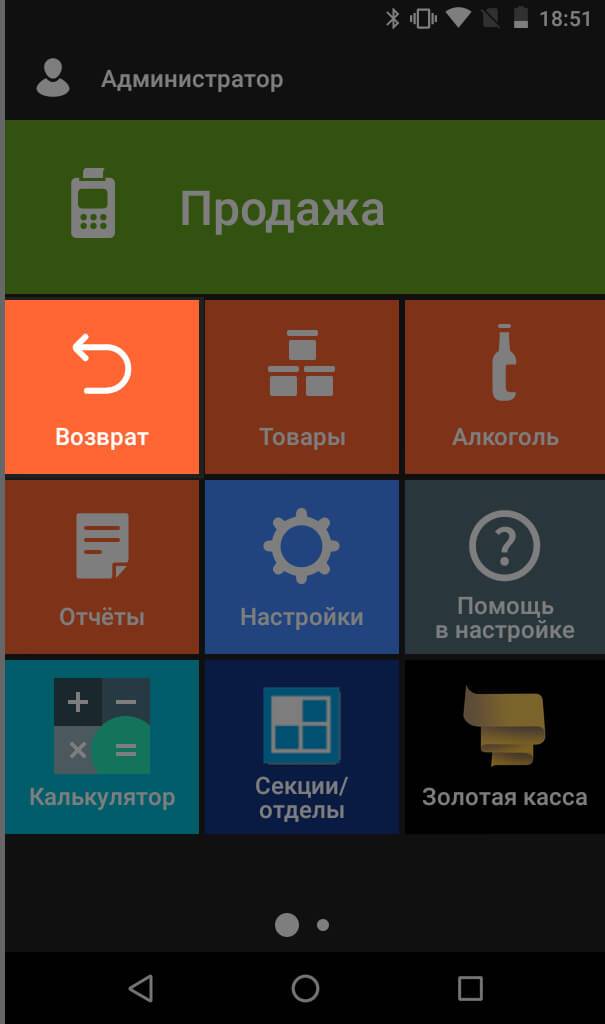
3.2 Нажимаем кнопку "Без чека" в верхней части экрана справа.

3.3 Необходимо выбрать возвращаемые товары. Для этого нужно отсканировать штрихкод товара либо товар можно выбрать из списка.

3.4 Если товар возвращают по свободной цене, то вверху справа нужно нажать "Свободная цена". После выбора всех возвращаемых товаров, нажимаем "К возврату".

3.5 Если покупатель расплачивался банковской картой, то при возврате нажмите "Банковская карта" внизу экрана смарт-терминала.

3.6 Нужно ввести RNN платежа

3.7 RNN платежа указан в слип-чеке продажи в графе "Номер ссылки".

3.8 Если слип-чека нет, нужно выяснить RNN в банке, который провел платеж (банк-эквайер). Если пользуетесь эквайрингом Эвотор.PAY, то RNN платежа нужно выяснять в техподдержке Эвотор.
Возврат денег производится в течение 5-10 рабочих дней.
Видеоролики о возврате товара на смарт-терминале Эвотор
Видеоинтервью эксперта компании АТОЛ Ю. Русиновой об оформлении возврата покупки, когда данные ушли в налоговую
4 Как оформить чек при использовании подарочной карты?
Продажа подарочной карты оформляется аналогично получению аванса от клиента. В главном меню смарт-терминала нажать «Продажа» и в открывшемся окне нажать кнопку «+ ТОВАР».

В открывшемся окне необходимо нажать кнопку «Аванс».

В поле «Сумма аванса» указываем стоимость подарочной карты, затем выбираем ставку НДС и нажимаем кнопку «ДОБАВИТЬ» в правом верхнем углу экрана смарт-терминала.

Далее нажимаем кнопку «К ОПЛАТЕ», выбираем способ получения денежных средств (наличные денежные средства или оплата картой). После проведения расчета за карту выдайте кассовый чек клиенту.
В последствие, когда клиент будет оплачивать покупку подарочной картой, необходимо на кассе сформировать итоговый чек. Итоговый чек при оплате подарочной картой может оформляться по полной предварительной оплате (если подарочная карта полностью оплатила покупку) либо по частичной предварительной оплате (если номинала карты не хватило на оплату покупки и покупателю пришлось доплачивать).
Пробитие товара по безналичному расчету
Эвотор 5 также работает и с эквайрингом.
Если мы хотим продать за безналичный расчет, то при продаже товара выбираем кнопку "Банковская карта". После пробития чека, в нем будет указано, что товар оплачен электронно.

Как принять к оплате подарочную карту
Сформируйте чек, как обычно: добавьте товары и нажмите «К оплате».
Если сумма покупки полностью совпадает с суммой подарочной карты, выберите способ оплаты «По предоплате».
Если сумма чека больше, чем сумма подарочной карты, используйте приложение «Комбооплата»: выберите часть оплаты — «По предоплате», часть — другим способом, например, наличными или банковской картой.
На чеке будет указан способ оплаты «Предварительная оплата (аванс)». Если покупатель оплачивал товар подарочной картой и оплачивал остаток деньгами, в чеке будет указано несколько способов оплаты, например, «Предварительная оплата (аванс)» и «Электронными».
Возврат
Для того, чтобы выполнить операцию по возврату средств клиенту, необходимо в главном меню выбрать пункт «Возврат». В списке находим нужный продукт по которому необходимо совершить возврат. Выбираем нужную позицию еще раз и попадаем в меню "Возврата по товару". Нажимаем клавишу "К возврату". После данных действий печатается чек с указанием суммы возврата.

Включение ККТ Эвотор 5
Для начала работы необходимо включить ККТ. Кнопка включения находится сбоку.

Зажимаем Кнопку включения на несколько секунд.
При первом запуске касса проверяет наличие обновлений программного обеспечения. Процесс скачивания и установки прошивки может занимать примерно 30 минут.
Как принять аванс или продать подарочную карту

Чтобы продать подарочную карту, вам нужно оформить ее как аванс — так говорит налоговая в своих методических рекомендациях. Чтобы принять аванс:
- Нажмите Продажа → добавить товар → Аванс
- Введите сумму аванса и нажмите Добавить.
В чеке появится позиция «Аванс (подарочная карта)». В один чек вы можете добавить несколько авансов и товаров.
Эвотор FAQ: как продавать товары по предоплате
Если вы принимаете полную или частичную предоплату, вам нужно распечатать два чека. Чтобы это сделать, установите бесплатные приложения «Предоплата и аванс» или «Комбооплата».
С приложением «Предоплата и аванс» вы сможете принимать полную предоплату за товар или услугу. А с «Комбооплатой» — принять часть денег по предоплате, а остальную часть, когда будете отдавать товар.
Собрали ответы на часто задаваемые вопросы в нашем справочнике. Читайте ↓
Добавление наименований продукции в базу и ее реализация из базы товаров
Для внесения нового наименования продукции в базу мы сканируем указанный на продукте штрих-код или вручную вносим данные штрих-кода. После этого нажимаем клавишу "Добавить товар".
Сканер к данному аппарату подключается по средствам USB-разъема. Дополнительных действий при подключении сканера к кассе производить не требуется, все работает сразу и не требует дополнительного ПО.

Следующим пунктом выбираем вид товара (Товар, Услуга, Пиво и слабый алкоголь, Крепкий алкоголь).


Далее вписываем код товара и его стоимость, нажимаем кнопку "Сохранить".

Данный товар внесен в базу товаров. После этого нажимаем клавишу "В чек",

далее нажимаем кнопку К оплате, выбираем способ оплаты,

указываем сумму, которую дал нам покупатель или нажимаем кнопку «Без сдачи». Чек пробит.

Нужно ли пробивать чек при внесении аванса на Эвотор?
Безусловно. Даже несмотря на то, что при внесении аванса на Эвотор продажа не завершена, сформировать чек все равно необходимо. Кассир получил деньги от клиента, это должно быть зафиксировано по закону. Согласно законодательству, при передаче покупателю предварительно оплаченных товаров, кассир должен формировать кассовый чек, в котором должна быть указана сумма полученного аванса.
При оформлении аванса на Эвотор нужно еще учесть следующее. В тех случаях, когда компания-продавец является плательщиком НДС, нужно проверить наличие в чеке правильной расчетной ставки налога (10/110 или 20/120). В противном случае касса рассчитает налог некорректно.
Продажа по свободной цене
Нажимаем кнопку "Продажа".

На следующем шаге жмем кнопку "Добавить товар" (если продукт еще не добавлен в базу).

Далее нажимаем кнопку "Свободная цена", вносим произвольную сумму и жмем кнопку "В чек".

Далее нажимаем кнопку "К оплате".

Выбираем способ оплаты: наличные или безналичные средства,

далее указываем сумму, которую дал нам клиент (если сумма дана клиентом без сдачи, то нажимаем кнопку Без сдачи), далее нажимаем кнопку "Оплатить"

Печатается кассовый чек и на экране отображается Сумма сдачи.

Первый чек, который распечатывается с утра – это Чек об открытии смены.
С 2021 года работа по свободной цене запрещена, рекомендуем уже сейчас работать с номенклатурой. Это даст понимаение о ниболее продаваемых товарах и услугах, чо позволяет грамотно анализировать бизнес показатели компании.
2 Как на кассе Эвотор оформить чек при 100%-й предоплате?
2.1 Как оформить кассовый чек на аванс?
Для оформления кассового чека необходимо пробить кассовый (фискальный) чек сразу же после получения денежных средств в качестве предварительной оплаты. Для этого необходимо в главном меню смарт-терминала нажать «Продажа» и в открывшемся окне нажать кнопку «+ ТОВАР»

Затем нужно нажать кнопку «Предоплата»

Далее нужно выбрать из списка номенклатуру, за которую уплачиваются денежные средства.

В открывшемся окне необходимо нажать кнопку «Полная» для выбора 100%-й предоплаты товаров (работ, услуг) и ввести сумму предоплаты.

Для добавления позиции в чек нажимаем кнопку «ДОБАВИТЬ» в верхнем правом углу экрана смарт-терминала.

Затем нажимаем «К ОПЛАТЕ».

Выбираем порядок получения денежных средств (банковская карта или наличные денежные средства), рассчитываем клиента и печатаем кассовый чек.

i О том, как оформить возврат на кассе Эвотор смотрите информационную статью на нашем сайте.
2.2 Как оформить итоговый кассовый чек?
После передачи товара (выполнения работы, оказания услуги) нужно оформить итоговый кассовый (фискальный) чек. Для этого в главном меню смарт-терминала необходимо нажать «Продажа» и в открывшемся окне нажать «+ ТОВАР».

Затем нужно выбрать номенклатурную позицию.

В открывшемся окне необходимо нажать кнопку «К ОПЛАТЕ».

Далее нажимаем кнопку «По предоплате».

Онлайн касса напечатает чек с информацией о внесенной предоплате.

В Z-отчете умная касса Эвотор учтет все оформленные чеки (и оформленный по предоплате, и итоговый) в поле «Необнуляемая сумма прихода», поэтому может сложиться впечатление о том, что предоплата будет посчитана два раза. Это не ошибка, налоговый орган посчитает налоговую базу с чеков, а не с поля «Необнуляемая сумма прихода».
Как внести аванс на кассе Меркурий
Внесение аванса по кассе Меркурий осуществляется аналогичным образом, как при формировании простого чека с признаком расчета «Приход»:
- При открытой смене войти в «Кассовый режим».
- Нажать на кнопку «ИТ».
- Ввести сумму аванса.
- Нажать на кнопку «ПИ».
- Подтвердить кнопкой «ИТ».
Если нужно вернуть аванс, выполняются действия, аналогичные возврату простого чека:
«ВЗ» — «+» — «ИТ» — размер внесенного аванса — «ПИ» — «ИТ».
Если вам понравилась статья, подписывайтесь на наш канал, чтоб получить еще больше полезной информации об онлайн-кассах и проводимых по ним операциях.
Если информация была полезной, то ставьте палец вверх и подписывайтесь на канал ЗДЕСЬ , так вы не пропустите новое и важное !
Пробитие нескольких товаров в одном чеке
Проще и быстрее всего пробивать несколько товаров - это использование сканера. Если сканера у вас нет, то можно добавлять к продаже продукцию, которая была ранее занесена в базу, а также вносить продукцию по свободной цене.

Эвотор. Как принять предоплату?
Чтобы принимать деньги за товары или услуги вперед, скачайте бесплатное приложение «Предоплата и аванс». С ним вы сможете продавать подарочные карты, принимать депозит или предоплату за товар.
В приложении две части: предоплата и аванс. Предоплата нужна, если клиент вносит деньги за конкретный товар или услугу, которую получит позже. Аванс — это деньги, которые можно потратить на любой товар или услугу: например, так работает подарочная карта.
Оформляем чек на аванс на Эвотор: инструкция
- Устанавливаем на Эвотор бесплатное приложение «Предоплата и аванс».
- Устанавливаем на Эвотор бесплатное приложение «Комбооплата». С помощью этого приложения можно зачесть предварительную оплату в итоговом кассовом (фискальном) чеке.
Эвотор: чек при 100% предоплате
- Пробиваем кассовый чек сразу же после получения денежных средств в качестве предоплаты (то есть, предварительной оплаты). Нажимаем «Продажа» и кнопку «+ ТОВАР».

- Нажимаем кнопку «Предоплата».

- Выбираем из списка номенклатуру, за которую вносится предоплата.

- Нажимаем кнопку «Полная» для выбора 100%-й предоплаты товаров и вводим сумму предоплаты.

- Нажимаем кнопку «Добавить», позиция будет добавлена в чек.

- Нажимаем кнопку«К оплате».

- Выбираем порядок получения денежных средств (по карте или наличные), речатаем кассовый чек.
Оформляем итоговый кассовый чек при 100% предоплате на Эвотор
После того, как товары были переданы, нужно оформить итоговый кассовый чек.
- В главном меню смарт-терминала нажимаем «Продажа».
- Нажимаем «+ Товар».

- Выбираем нужную номенклатурную позицию.

- Нажимаем кнопку «К оплате» и кнопку «По предоплате».

Касса распечатает чек с информацией о внесенной предоплате.
Эвотор: чек при частичной предоплате
- После получения денег при оформлении частичной предоплаты необходимо нажать «Продажа» и кнопку «+ Товар».

- Нажимаем «Предоплата».

Выбираем номенклатурную позицию, за которую вносится частичная предоплата.


Нажимаем кнопку «Добавить».

- Нажимаем кнопку «К оплате».

Выбираем порядок получения денежных средств (карта или наличные), печатаем кассовый чек.
Оформляем итоговый кассовый чек при частичной предоплате на Эвотор
После получения окончательной оплаты от клиента, оформляем итоговый кассовый чек.
Нажимаем «Продажа» и кнопку «+ Товар».

- Выбираем нужную номенклатурную позицию.

- В поле цена указываем полную стоимость проданного товара (НЕ размер второго, окончательного платежа).
- Нажимаем кнопку «В чек».

- Нажимаем кнопку «К оплате».

- Нажимаем кнопку «Комбооплата».

- Выбираем предварительную оплату, нажав кнопку «По предоплате».
- Вводим размер аванса, касса добавит в чек эту предоплату после нажатия кнопки «Оплатить».

На экране Эвотора будут отображены стоимость товара, размер аванса и размер окончательной оплаты за товар.
2 Возврат товара без кассового чека.
2.1 Выбираем в главном меню терминала раздел «Возврат»
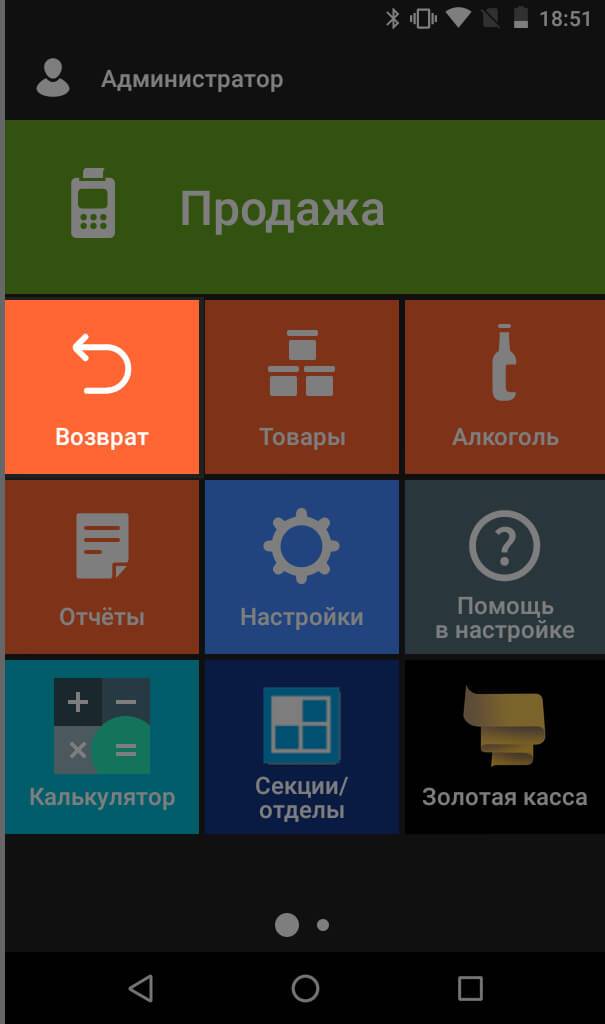
2.2 Нажимаем кнопку "Без чека" в верхней части экрана справа.

2.3 Необходимо выбрать возвращаемые товары. Для этого нужно отсканировать штрих код товара либо товар можно выбрать из списка.

2.4 Если товар возвращают по свободной цене, то вверху справа нужно нажать "Свободная цена". После выбора всех возвращаемых товаров, нажимаем "К возврату".

2.5 Если покупатель расплачивался наличными деньгами, то при возврате нажмите "Наличные" внизу экрана смарт-терминала.

2.6 Наберите сумму возвращаемых денежных средств и нажмите "Оплатить".

Возврат товара произведен.
Обзор смарт кассы Эвотор 5

Новый смарт терминал Эвотор 5 - самый компактный на сегодняшний день из терминалов компании Эвотор. Программно-аппаратный комплекс обеспечит интеллектуальную и гибко настраиваемому автоматизацию любого торгового предприятия. Устройство включено ФНС в реестр контрольно-кассовой техники, соответствующей требованиям 54-ФЗ.
По словам представителей компании Эвотор, новинка ни чем не отличается (по функциональности) от своих собратьев, за исключением набора портов для сопряжения с периферийным оборудованием. Исходя из этого, можно предположить, что использоваться будет тот же процессор - MediaTek MTK8321A, 1.3 ГГц.
В кассе Эвотор 5 присутствуют две камеры по 5 мегапикселей. В настоящее время они не активны, но в дальнейшем будет выпущено программное обеспечения для работы с камерами, что позволит более эффективно использовать данный кассовый аппарат.

Курьерские услуги
Салоны красоты/медцентры
Транспорт
Услуги
15 500 руб. от 15 500 руб. Акция / ХитУстановка чековой ленты
Для установки чековой ленты необходимо поддеть сзади крышку и потянуть вверх.

Чековая лента устанавливается таким образом, что бы она шла из-под рулона.

После загрузки аппарата, выбираем сотрудника (Администратор или кассир).
Аванс и предоплата: как пробить чек на Эвоторе правильно

Для привлечения клиентов сейчас популярно стало продавать подарочные карты или брать за услугу или товар предоплату. Знали ли Вы, что в таких случаях вам нужно выдать покупателю два чека. Первый – подтверждение, что клиент заплатил вам какую-то сумму, второй – подтверждение, что сделка состоялась.
В статье мы расскажем, как пробить правильные чеки и оформить предоплату и аванс на Эвоторе.
Подготовьте Эвотор
Шаг 1 . Установите бесплатное приложение на Эвотор «Предоплата и аванс».
Шаг 2. Установите бесплатное приложение на Эвотор «Комбооплата». Оно потребуется, если вам нужна частичная предоплата: когда клиент сначала платит часть, а остаток выплачивает, когда получает товар/услугу.
Шаг 3 . Проверьте, что прошивка Эвотора версии 3.9.1 или выше. Чтобы проверить версию прошивки, на Эвоторе зайдите в Настройки → Обслуживание кассы → Версия ОС.
Шаг 4. Проверьте, что прошивка Evotor POS версии 6.24.0 или выше. Чтобы проверить версию Evotor POS, на Эвоторе зайдите в Ещё → Настройки → Приложения → Evotor POS.
Аванс или предоплата?
Если вы знаете, что продаёте и по какой цене – выбирайте предоплату. Например, вы продаете воздушные шары. По заказу вы будете надувать 50 больших шаров, 10 маленьких, 5 цветных. Все эти позиции вы можете выбрать в вашей кассе. В этом случае вы выбираете предоплату.
Если вы не знаете финальную стоимость услуги/товара или хотите продать подарочную карту – выбирайте аванс.
Например, вы продаёте столы ручной работы, украшенные резьбой по дереву. Финальная стоимость стола зависит от сложности резьбы, породы дерева и другое. Вы не можете наверняка сказать заказчику, будет ли такой стол стоить 100 тысяч рублей или 300. В вашей товарной базе нет такого товара – каждый стол вы добавляете в кассу отдельно, товар штучный. В этом случае выбирайте аванс.
С сертификатами, подарочными картами вы тоже выбираете аванс.
Как оформить предоплату
В процессе оформления предоплаты вы должны пробить два чека. Авансовый – когда покупатель придёт к вам впервые и внесёт деньги, все или часть суммы. Второй – когда сделка состоится, вы отдадите товар покупателю или закончите выполнение услуги.
Полная предоплата
Авансовый чек
Получив предоплату, выбейте первый чек. Откройте окно продажи и нажмите кнопку «+ Товар» ↓
Нажмите «Предоплата» ↓
Выберите позицию, за которую клиент вносит предоплату ↓
Выберите полную предоплату. Введите сумму предоплаты ↓
Нажмите «Добавить» ↓
Нажмите «К оплате» ↓
Выберите способ оплаты – наличными или банковской картой. Рассчитайте клиента и распечатайте чек. На чеке будет указано, что клиент оплатил позицию заранее ↓
Итоговый чек
Оказав клиенту услугу или передав товар, выбейте итоговый чек. Откройте окно продажи и нажмите «+ Товар» ↓
Выберите позицию ↓
Нажмите «К оплате» ↓
Нажмите «По предоплате» ↓
Эвотор распечатает чек. На нём будет указано, что клиент вносил предоплату.
В поле «Необнуляемая сумма прихода» в Z-отчёте Эвотор учтёт оба чека – авансовый и итоговый. В результате сумма предоплаты как будто посчитается дважды. Тут нет ошибки: оба чека должны попасть в поле по закону.
Частичная предоплата
Авансовый чек
Получив первый взнос, выбейте первый чек. Откройте окно продажи и нажмите «+ Товар» ↓
Нажмите «Предоплата» ↓
Выберите позицию, за которую клиент вносит предоплату ↓
Выберите частичную предоплату. Введите сумму предоплаты ↓
Нажмите «Добавить» ↓
Нажмите «К оплате» ↓
Выберите способ оплаты – наличными или банковской картой. Рассчитайте клиента и распечатайте чек. В чеке будет указано, что вы приняли предоплату ↓
Итоговый чек
Получив второй взнос, выбейте итоговый чек. Откройте окно продажи и нажмите «+ Товар» ↓
Выберите позицию, за которую расплачивается клиент ↓
В поле «Цена» внесите полную стоимость позиции, а не сумму второго взноса. Нажмите «В чек» ↓
Нажмите «К оплате» ↓
Нажмите «Комбооплата» ↓
В качестве первого способа оплаты выберите предоплату. Нажмите «По предоплате».
Укажите сумму первого взноса – Эвотор добавит её в чек как аванс. Нажмите «Оплатить».
На экране появится полная стоимость товара или услуги, сумма предоплаты и сумма, которую клиент должен доплатить. Выберите способ оплаты – наличными или банковской картой. Рассчитайте клиента и распечатайте чек.
В поле «Необнуляемая сумма прихода» в Z-отчёте Эвотор учтёт оба чека – авансовый и итоговый. В результате сумма предоплаты как будто посчитается дважды. Тут нет ошибки: оба чека должны попасть в поле по закону.
Аванс
Когда вы продаёте клиенту подарочную карту или наверняка не знаете финальную стоимость товара или услуги, оформляйте аванс.
Для этого вам нужно пробить соответствующий чек. Откройте окно продажи и нажмите кнопку «+ Товар» ↓
Нажмите «Аванс» ↓
Введите стоимость карты. Выберите ставку НДС. Нажмите «Добавить» ↓
Нажмите «К оплате».
Выберите способ оплаты – наличными или банковской картой. Рассчитайте клиента и распечатайте чек.
Когда окончательно рассчитываетесь с клиентом, пробейте итоговый чек по полной или частичной предоплате – в зависимости от того, какую часть покупки клиент оплачивает подарочной картой. Этот процесс описан выше – в пунктах «Итоговый чек» разделов «Полная предоплата» и «Частичная предоплата».
5 Видео об оформлении чеков на предварительную оплату и аванс
Видео о работе приложения «Предоплата и аванс»
Видео о работе приложения «Комбинированная оплата»
Как вернуть предоплату или аванс
Если вы приняли предоплату или аванс по ошибке, вы можете оформить возврат двумя способами:
1. оформите возврат без основания по свободной цене,
2. оформите возврат без основания. Во время возврата выберите товар, за который приняли предоплату. Количество товара увеличится. Чтобы количество товара осталось верным, проведите списание товара: Товары → вкладка Документы → Списание товара. Добавьте товар, за который вы вернули предоплату, и укажите его количество. После этого Эвотор пересчитает остатки и количество товара станет правильным.
Как принять предоплату за товар
- Нажмите Продажа → добавить товар → Предоплата
- Выберите из списка товар, за который вы принимаете предоплату
- Выберите частичную или полную предоплату и введите количество товаров, за которые принимаете деньги.
Если вы принимаете частичную предоплату, введите сумму вручную.
Если принимаете полную предоплату, Эвотор подсчитает сумму автоматически. Вы можете её отредактировать: например, если продаете товар, который указан с ценой 0 рублей.
Читайте также:



